Stoßen Sie auf unerklärliche Systemabstürze und unerwartete Neustarts? Dann ist der Windows Crash Log Ihr bester Freund.
Er ist ein unverzichtbares Werkzeug in der Systemdiagnose und hilft dabei, die Ursachen für Hardwareausfälle, Treiberprobleme oder Systemfehler zu identifizieren.
In diesem Leitfaden werden wir uns ausführlich mit dem Zugriff auf und der Analyse von Crash Logs beschäftigen.
Zudem gehen wir auf Datenschutzaspekte ein und klären, welche Rolle Crash Logs in der Softwareentwicklung spielen.
Denn das Verständnis und die richtige Nutzung von Windows Crash Logs sind der Schlüssel zur Prävention zukünftiger Systemprobleme.
Was ist ein Windows Crash Log?
Ein Windows Crash Log ist eine Datei, die von Windows erstellt wird, wenn das System aufgrund eines Fehlers abstürzt oder unerwartet neu startet. Es handelt sich dabei um eine Art „Schwarze Box“, die detaillierte Informationen darüber enthält, was zum Zeitpunkt des Absturzes im System passiert ist. Diese Informationen können von Technikern oder fortgeschrittenen Benutzern genutzt werden, um die Ursache des Problems zu identifizieren und Lösungen zu finden.
Bedeutung von Windows Crash Logs für die Systemdiagnose
Windows Crash Logs spielen eine entscheidende Rolle bei der Systemdiagnose. Sie enthalten detaillierte Informationen über die Zustände und Prozesse des Systems zum Zeitpunkt des Absturzes. Diese Daten können bei der Identifizierung von Hardwareausfällen, Treiberproblemen oder Systemfehlern von unschätzbarem Wert sein. Durch die Analyse der Crash Logs können wir möglicherweise Muster oder wiederkehrende Probleme erkennen, die uns Hinweise auf die zugrunde liegenden Ursachen des Absturzes geben.
Datenschutz und Windows Crash Logs
In Bezug auf den Datenschutz ist es wichtig zu wissen, dass Windows Crash Logs keine persönlichen Daten des Benutzers enthalten. Sie enthalten lediglich technische Informationen über das System und die Software. Dennoch kann es für manche Benutzer beruhigend sein zu wissen, dass sie das automatische Senden von Crash Logs an Microsoft in den Datenschutzeinstellungen deaktivieren können. Dies kann jedoch die Fähigkeit von Microsoft einschränken, Probleme zu identifizieren und Lösungen zu entwickeln.
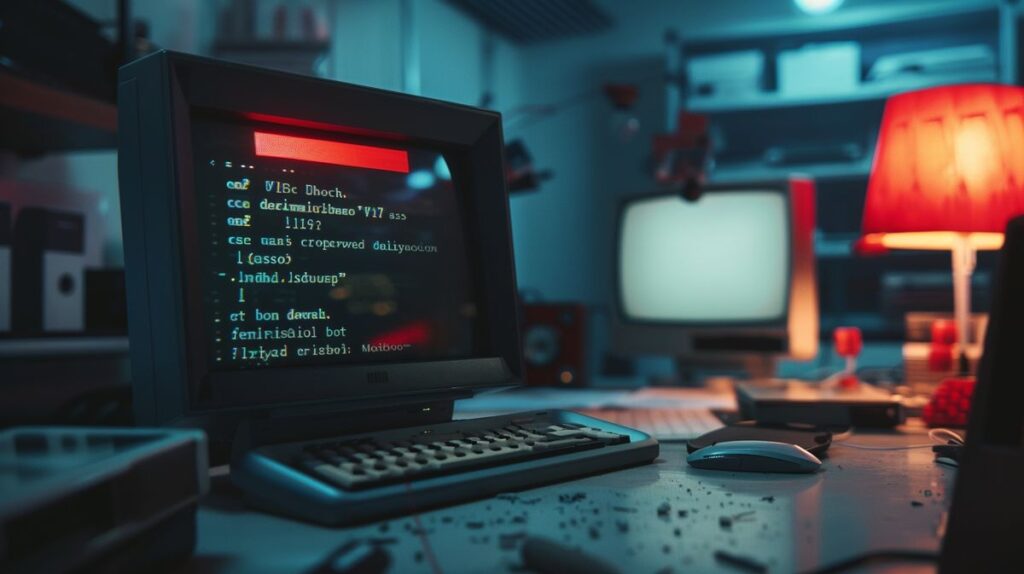
Zugriff auf Windows Crash Logs
Windows Crash Logs sind eine wichtige Ressource, wenn es darum geht, die Ursache für Systemabstürze oder unerwartete Neustarts zu ermitteln. Doch wie kann man auf diese Logs zugreifen? Die primäre Methode ist die Verwendung der Ereignisanzeige, ein integriertes Windows-Tool, das eine Vielzahl von Systemprotokollen anzeigt, einschließlich der Crash Logs.
Verwendung der Ereignisanzeige zur Anzeige von Windows Crash Logs
Die Ereignisanzeige ist ein leistungsstarkes Diagnosewerkzeug, das von Windows bereitgestellt wird. Es ermöglicht den Zugriff auf verschiedene Arten von Protokollen, einschließlich der Windows Crash Logs. Diese Protokolle enthalten wertvolle Informationen, die bei der Identifizierung und Behebung von Systemproblemen helfen können. Daher ist es wichtig, dass du regelmäßig die Ereignisanzeige überprüfst und überwachst.
Wie man die Ereignisanzeige nutzt
Um die Ereignisanzeige zu nutzen, musst du zuerst das Startmenü öffnen und „Ereignisanzeige“ in die Suchleiste eingeben. Nachdem du das Tool geöffnet hast, navigierst du im linken Menü zu „Windows-Protokolle“ und dann zu „System“. Hier findest du die Windows Crash Logs. Diese sind in der Regel als kritische, warnende oder fehlerhafte Ereignisse gekennzeichnet.
Wichtige Ereignis-IDs und Fehlermeldungen in der Ereignisanzeige
In der Ereignisanzeige wirst du auf verschiedene Ereignis-IDs und Fehlermeldungen stoßen. Diese Informationen sind entscheidend für die Diagnose von Systemproblemen. Zum Beispiel kann die Ereignis-ID 41 auf einen unerwarteten Neustart oder Absturz hinweisen, während die Ereignis-ID 1001 in der Regel mit einem Blue Screen of Death (BSOD) zusammenhängt. Durch das Verständnis dieser IDs und Fehlermeldungen kannst du effektiver auf Systemprobleme reagieren und diese beheben.
Analyse von Windows Crash Logs
Die Analyse von Windows Crash Logs ist ein wesentlicher Schritt, um die Ursache für Systemabstürze zu identifizieren und zukünftige Probleme zu vermeiden. Es gibt verschiedene Methoden und Tools, die dir dabei helfen können, diese Logs zu analysieren und wertvolle Informationen zu extrahieren.
Verwendung des Zuverlässigkeitsmonitors zur Analyse von Crash Logs
Ein nützliches Tool, das in Windows integriert ist, ist der Zuverlässigkeitsmonitor. Dieser bietet eine visuelle Zeitleiste von System- und Anwendungsabstürzen, die es einfacher macht, Muster zu erkennen und die Ursache von Problemen zu identifizieren.
Wie man den Zuverlässigkeitsmonitor nutzt
Um den Zuverlässigkeitsmonitor zu nutzen, musst du zunächst die Systemsteuerung öffnen und dann auf „System und Sicherheit“ und schließlich auf „Wartungscenter“ klicken. Hier findest du den Zuverlässigkeitsmonitor.
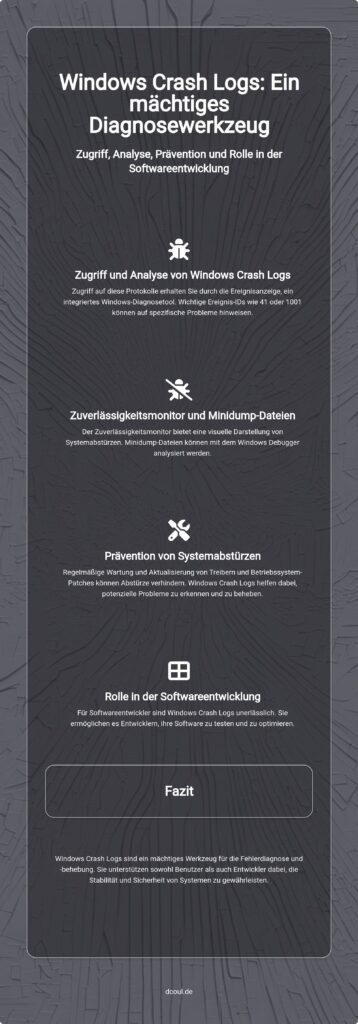
Die Symbole und Markierungen im Zuverlässigkeitsmonitor geben dir einen schnellen Überblick über den Zustand deines Systems.
Interpretation der Ergebnisse des Zuverlässigkeitsmonitors
Die Interpretation der Ergebnisse des Zuverlässigkeitsmonitors kann zunächst etwas verwirrend sein. Jedes Ereignis, ob Systemabsturz oder Anwendungsfehler, wird mit einem Symbol markiert. Durch Klicken auf ein Symbol erhältst du detaillierte Informationen über das jeweilige Ereignis.
Verwendung von Minidump-Dateien zur Diagnose von Blue-Screen-Fehlern
Eine weitere Methode zur Analyse von Windows Crash Logs ist die Verwendung von Minidump-Dateien. Diese Dateien enthalten Informationen über schwerwiegende Systemfehler oder Abstürze, die zu einem sogenannten Blue Screen of Death (BSOD) geführt haben.
Wie man Minidump-Dateien öffnet und analysiert
Um eine Minidump-Datei zu öffnen und zu analysieren, benötigst du ein spezielles Tool wie den Windows Debugger (WinDbg). Nach dem Öffnen der Datei mit WinDbg kannst du den Befehl „!analyze -v“ eingeben, um eine detaillierte Analyse des Absturzes zu erhalten.
Verwendung von WinDbg zur Analyse von Minidump-Dateien
WinDbg ist ein mächtiges Werkzeug zur Analyse von Minidump-Dateien. Es ermöglicht dir, tief in das System einzutauchen und die genaue Ursache für einen BSOD zu identifizieren. Mit etwas Übung und Geduld wirst du in der Lage sein, wertvolle Informationen aus den Windows Crash Logs zu extrahieren und dein System stabiler zu machen.
Prävention von Systemabstürzen
Systemabstürze sind nicht nur ärgerlich, sondern können auch zu Datenverlust führen und die Produktivität beeinträchtigen. Daher ist es wichtig, Maßnahmen zur Prävention von Systemabstürzen zu ergreifen. Eine der effektivsten Methoden zur Vermeidung von Systemabstürzen ist die regelmäßige Wartung und Aktualisierung des Systems. Hierbei spielen Windows Crash Logs eine zentrale Rolle, da sie wertvolle Informationen zur Fehlerbehebung und Prävention liefern.
Wartung und Aktualisierung des Systems zur Vermeidung von Abstürzen
Die Wartung und Aktualisierung des Systems sind entscheidende Faktoren, um die Stabilität des Systems zu gewährleisten und Systemabstürze zu vermeiden. Hierbei sind Treiberupdates und Betriebssystem-Patches von besonderer Bedeutung. Treiber sind Softwarekomponenten, die die Kommunikation zwischen dem Betriebssystem und der Hardware ermöglichen. Veraltete oder fehlerhafte Treiber können zu Systeminstabilität und Abstürzen führen. Daher ist es wichtig, die Treiber regelmäßig zu aktualisieren. Betriebssystem-Patches hingegen beheben Sicherheitslücken und Fehler im Betriebssystem, die ebenfalls zu Systemabstürzen führen können. Daher sollte auch das Betriebssystem regelmäßig aktualisiert werden.
Verwendung von Absturzprotokollen zur Fehlerbehebung und Prävention
Windows Crash Logs sind eine wertvolle Ressource zur Fehlerbehebung und Prävention von Systemabstürzen. Sie enthalten detaillierte Informationen über das, was vor und nach einem Systemabsturz passiert ist. Diese Informationen können genutzt werden, um die Ursache des Absturzes zu identifizieren und entsprechende Maßnahmen zur Behebung und Prävention zu ergreifen. Darüber hinaus können Windows Crash Logs auch genutzt werden, um technischen Support zu suchen. Durch die Bereitstellung der Crash Logs können Support-Techniker ein tieferes Verständnis für das Problem gewinnen und gezielte Lösungen anbieten. Daher ist es wichtig, zu wissen, wie man auf die Windows Crash Logs zugreift und sie interpretiert.

Windows Crash Logs und Softwareentwicklung
Windows Crash Logs spielen eine entscheidende Rolle in der Softwareentwicklung. Sie sind ein wertvolles Werkzeug für Entwickler, um die Kompatibilität ihrer Software zu testen und Fehler zu beheben. Durch die Analyse von Windows Crash Logs können Entwickler tiefe Einblicke in die Funktionsweise ihrer Software auf verschiedenen Systemen gewinnen und mögliche Probleme identifizieren.
Bedeutung von Crash Logs für Entwickler
Die Bedeutung von Windows Crash Logs für Softwareentwickler kann nicht hoch genug eingeschätzt werden. Sie bieten eine Fülle von Informationen, die Entwicklern helfen können, Fehler in ihren Programmen zu identifizieren und zu beheben. Ein Crash Log enthält detaillierte Informationen über den Zustand des Systems zum Zeitpunkt des Absturzes. Dies kann Hinweise auf das Problem geben, das den Absturz verursacht hat, und Entwicklern helfen, den Fehler zu beheben.
Verwendung von Crash Logs zur Verbesserung der Softwarekompatibilität
Neben der Fehlerbehebung können Windows Crash Logs auch zur Verbesserung der Softwarekompatibilität verwendet werden. Durch die Analyse von Crash Logs können Entwickler ihre Software für verschiedene Systemkonfigurationen optimieren. Sie können beispielsweise feststellen, ob ihre Software auf bestimmten Hardwarekonfigurationen oder Betriebssystemversionen häufiger abstürzt. Diese Informationen können dann dazu verwendet werden, die Kompatibilität der Software zu verbessern und zukünftige Abstürze zu verhindern.
Insgesamt sind Windows Crash Logs ein unverzichtbares Werkzeug in der Softwareentwicklung. Sie helfen Entwicklern nicht nur, Fehler zu identifizieren und zu beheben, sondern auch, die Kompatibilität ihrer Software zu verbessern und ein stabileres und zuverlässigeres Benutzererlebnis zu bieten.
Fazit
Windows Crash Logs sind ein unverzichtbares Werkzeug, um die Ursachen von Systemabstürzen zu identifizieren und zu beheben. Sie liefern wertvolle Informationen, die uns dabei helfen, sowohl Hardware- als auch Softwareprobleme zu diagnostizieren. Die Bedeutung dieser Logs für die Systemdiagnose und die Fehlerbehebung kann nicht genug betont werden.
Die Anwendung der in diesem Artikel vorgestellten Methoden zur Analyse von Crash Logs – ob durch die Ereignisanzeige, den Zuverlässigkeitsmonitor oder die Analyse von Minidump-Dateien – kann erheblich dazu beitragen, die Stabilität und Leistung deines Systems zu verbessern. Denke daran, dass regelmäßige Systemwartung und Aktualisierungen ebenso wichtig sind, um Systemabstürze zu vermeiden. Für weitere Informationen zu technologischen Entwicklungen, wie beispielsweise Sonos News, bleibe auf unserem Portal.
Für Softwareentwickler sind Windows Crash Logs eine wertvolle Ressource, um die Kompatibilität ihrer Software zu testen und Fehler zu beheben. Sie können diese Logs nutzen, um ihre Programme zu optimieren und eine bessere Benutzererfahrung zu bieten.

Abschließend möchte ich betonen, dass der verantwortungsvolle Umgang mit Windows Crash Logs nicht nur die Leistung deines Systems verbessern, sondern auch dazu beitragen kann, deine Daten sicher zu halten. Denke daran, dass du die Kontrolle über die Informationen hast, die du mit Microsoft teilst, und dass du die Datenschutzeinstellungen entsprechend anpassen kannst. Wenn du Probleme hast, den Surface Bildschirm zu drehen, findest du weitere Informationen in unserem Artikel dazu.
Ich hoffe, dass dieser Artikel dir dabei hilft, das Potenzial von Windows Crash Logs voll auszuschöpfen und dein System effizienter und sicherer zu machen. Bleib dran für weitere hilfreiche Tipps und Tricks rund um Technologie und Softwareentwicklung!
FAQ: Häufig gestellte Fragen zum Windows Crash Log
Im Folgenden beantworte ich einige häufig gestellte Fragen zum Thema Windows Crash Log. Diese Fragen sind sowohl für Anfänger als auch für erfahrene Benutzer und Softwareentwickler von Interesse.
Wie kann ich auf das Windows Crash Log zugreifen?
Du kannst auf das Windows Crash Log über die Ereignisanzeige zugreifen. Gehe dafür auf „Windows-Protokolle“ und dann auf „System“.
Was kann ich aus dem Windows Crash Log lernen?
Ein Windows Crash Log liefert wichtige Informationen über Systemabstürze, Hardwareausfälle oder Treiberprobleme. Es hilft dir, die Ursache eines Problems zu identifizieren.
Wie kann ich Systemabstürze verhindern?
Systemabstürze können durch regelmäßige Systemwartung und Aktualisierungen vermieden werden. Halte dein Betriebssystem und deine Treiber immer auf dem neuesten Stand.
Wie kann ich Windows Crash Logs zur Fehlerbehebung verwenden?
Windows Crash Logs können dir helfen, Fehler zu identifizieren und zu beheben. Du kannst sie nutzen, um technischen Support zu suchen oder spezifische Probleme zu lösen.
Wie können Softwareentwickler Windows Crash Logs nutzen?
Softwareentwickler können Windows Crash Logs nutzen, um die Kompatibilität ihrer Software zu testen und Fehler zu beheben. Sie können auch helfen, die Software für verschiedene Systemkonfigurationen zu optimieren.
Ich bin Elena, eine 32-jährige Softwareentwicklerin und Data Scientistin mit einer tiefen Leidenschaft für Open-Source-Technologien und Künstliche Intelligenz. Mit einem Masterabschluss in Informatik und umfassender Berufserfahrung im Technologiebereich bringe ich ein breites Wissen und vielfältige Erfahrungen in meinen Blog ein.
Mein besonderes Interesse gilt den Potenzialen und Herausforderungen von KI und Linux in der modernen Welt. Mit meiner Expertise und meinem Engagement fördere ich eine Community von Lesern, die bereit sind, Technologie verantwortungsbewusst und innovativ zu nutzen. Ich freue mich, mein Wissen und meine Begeisterung für diese Themen zu teilen und dazu beizutragen, das Verständnis und die Anwendung von Technologie in unserer Gesellschaft zu verbessern.
